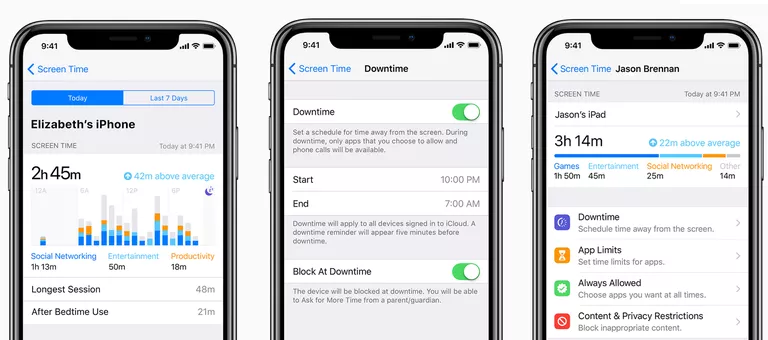
Probablemente todos pasamos demasiado tiempo en nuestros iPhones, iPads y otros dispositivos, y la fuerza de voluntad no es suficiente para limitar nuestro uso. Por suerte, en lugar de obligarnos a trabajar en nuestras habilidades de gestión del tiempo, Apple ofrece una función en iOS 12 que nos permite poner límites a nuestros dispositivos digitales. Llamado Screen Time, esta función no sólo nos ayuda a aplicar un poco de autocontrol digital, sino que también ofrece control parental sobre los dispositivos de los niños.
Índice de contenidos
¿Qué es el tiempo frente a la pantalla?
Screen Time es un conjunto de funciones que permite a los usuarios hacer un seguimiento del tiempo que utilizan sus dispositivos, programar el tiempo fuera de ellos, establecer límites en el uso de determinadas aplicaciones o grupos de aplicaciones, y hacer todo esto también para los dispositivos de sus hijos.
El tiempo frente a una pantalla es similar a No Molestar. No molestar hace que otras personas no puedan llamarte o enviarte mensajes de texto durante ciertos períodos de tiempo (incluso mientras conduces). El tiempo frente a la pantalla hace que no puedas usar tu dispositivo o seleccionar aplicaciones en el dispositivo durante el tiempo que asignes.
Todo lo que necesitas para utilizar Screen Time es un dispositivo que ejecute iOS 12 y una cuenta iCloud.
Debido a que Screen Time utiliza iCloud, la configuración de un dispositivo se aplica a todos los demás dispositivos conectados a la misma cuenta de iCloud.
Cómo configurar el tiempo de pantalla en iOS 12
:max_bytes(150000):strip_icc():format(webp)/screentime-ios-12-settings-5b551078c9e77c003ec1013b.jpg)
Configure el tiempo de pantalla en su dispositivo siguiendo estos pasos:
- Puntee Configuración .
- Pulse Tiempo frente a la pantalla .
- Para programar Tiempo de inactividad -tiempo en el que no puede utilizar el dispositivo si no es por la aplicación Teléfono o por las aplicaciones que permite específicamente (más en un minuto), pulse Tiempo de inactividad> mueva el control deslizante Tiempo de inactividad a on/green. A continuación, utilice las ruedas para ajustar el tiempo de inicio y fin del tiempo de inactividad.
- También puede limitar ciertos tipos de aplicaciones (¡hola, aplicaciones de medios sociales!) tocando App Limits . Esto te permite establecer la cantidad de tiempo que puedes pasar cada día usando esa categoría de aplicaciones. Toque Límites de aplicación> Añadir límite> elija una categoría de aplicación> toque Añadir> y luego establezca una cantidad de tiempo (opcionalmente, puede tocar Personalizar días para que los límites de aplicación no se apliquen el fin de semana, por ejemplo).
- Querrás poder acceder a algunas aplicaciones sin importar tu configuración (por ejemplo, para emergencias). Puntee en Permitir siempre y luego puntee en el verde + junto a las aplicaciones que desee permitir (o puntee en el rojo – para eliminar aplicaciones).
- Para acceder a las herramientas incorporadas del iOS para bloquear ciertos tipos de contenido, puntee en Restricciones de contenido y privacidad . Se le pedirá que introduzca un código de acceso. Los ajustes de Restricciones que estaban en el menú General de Ajustes en iOS 11 y anteriores se han movido aquí. Puede acceder a la configuración de privacidad aquí o a través de su menú en Configuración.
- Para asegurar su configuración con una clave de acceso, puntee en Usar clave de acceso de tiempo de pantalla (si aún no la ha configurado para Restricciones de contenido y privacidad).
Cómo configurar el tiempo de pantalla en los dispositivos para niños
:max_bytes(150000):strip_icc():format(webp)/screentime-ios-12-kids-5b55106dc9e77c005bb64e61.jpg)
También puedes configurar el tiempo de pantalla en los dispositivos iOS de tus hijos desde esta pantalla. Sólo tienes que haber configurado Family Sharing. Si lo haces:
- 2. Pulse el nombre del niño cuyo tiempo de pantalla desea configurar.
- Pulse Activar tiempo de pantalla .
- Elija las categorías de aplicación que desea limitar y pulse Establecer para elegir la cantidad de tiempo a la que las limitará cada día.
- Pulse Establecer límite de aplicación .
- Cree una Clave de acceso para padres para proteger la configuración (elija algo que recuerde, pero que los niños no puedan adivinar).
- Configure el tiempo de pantalla siguiendo los pasos y opciones descritos en la última sección. La única diferencia aquí es el deslizador Include Website Data . Mover esto a on/green le permitirá ver qué sitios web visita su hijo.
Uso y anulación del tiempo de pantalla
:max_bytes(150000):strip_icc():format(webp)/screentime-ios-12-limits-5b551071c9e77c001ad192f8.jpg)
Una vez que lo hayas configurado, no hay mucho que hacer con el tiempo frente a la pantalla. Continuará según lo programado y bloqueará (o permitirá) categorías de aplicaciones en función de su configuración. También le dará un aviso de cinco minutos antes de que llegue el tiempo de inactividad o de que alcance el límite diario de su aplicación.
Sin embargo, si estás ansioso por usar tu dispositivo, puedes anular el tiempo frente a la pantalla. El tiempo frente a una pantalla no le impedirá desbloquear su dispositivo o lanzar una aplicación. En lugar de ello, le pedirá que mejore sus habilidades de gestión del tiempo y su fuerza de voluntad.
Cuando intentas lanzar una aplicación bloqueada, aparece una pantalla que te informa de que está bloqueada. Pulse Ignorar límite para anularlo. El tiempo frente a la pantalla le da otra oportunidad para tomar la decisión correcta. Ofrece una opción para Recordarme en 15 minutos (para posponer el uso de la aplicación un poco más), Ignorar límite para hoy (para usarlo ahora mismo), o Cancelar (para reanudar el uso de su dispositivo).
Cómo monitorear el uso del dispositivo con tiempo frente a la pantalla
:max_bytes(150000):strip_icc():format(webp)/screentime-ios-12-usage-5b55107d46e0fb0037f72869.jpg)
El tiempo frente a la pantalla puede ayudarte a entender realmente cuánto tiempo pasas en tu iPhone o iPad y lo que estás haciendo.
El primer lugar para hacerlo se encuentra en la parte superior de la configuración del tiempo de pantalla. Esto muestra el tiempo total que has pasado en el dispositivo hoy, así como el tiempo que has pasado en cada tipo de aplicación. Para obtener más información, puntee en esa área.
La siguiente pantalla muestra un desglose detallado de su uso, ya sea para Hoy o Últimos 7 días . Los datos que puede obtener aquí incluyen:
- Tiempo total de permanencia en el dispositivo.
- Qué categorías de aplicaciones has utilizado, durante cuánto tiempo y a qué hora del día.
- Tus aplicaciones más usadas por tiempo y por categoría (toca cada aplicación para obtener información específica sobre tu uso de la misma).
- Cuántas veces recogió su dispositivo por hora, cuándo ocurrió la recogida, el número total de recogidas y la hora más ocupada.
- Cuántas notificaciones totales has recibido, cuántas por hora, cuándo obtuviste la mayor cantidad y de qué aplicaciones.







